- Muallif Abigail Brown [email protected].
- Public 2024-01-07 19:07.
- Oxirgi o'zgartirilgan 2025-01-24 12:29.
Bir Excel faylidan boshqasiga ma'lumotlarni nusxalash va joylashtirish mumkin bo'lsa-da, siz ikkita fayl yoki ish kitobi o'rtasida havola yaratishingiz mumkin. Fayllar o'rtasida havola yaratganingizda, asl ma'lumotlar o'zgarganda nusxa olingan ma'lumotlar yangilanadi. Excel ish kitobida joylashgan diagramma bilan Microsoft Word fayli yoki PowerPoint slaydlari oʻrtasida havola yaratish ham mumkin.
Ushbu maqoladagi ma'lumotlar Office 2019, 2016, 2013, 2010-dagi Word, Excel va PowerPoint dasturlariga taalluqlidir; Microsoft 365 va Mac uchun Office.
Excel va Word fayllari orasiga havolalarni joylashtirish
Excel faylidagi ma'lumotlar Word hujjatiga bog'langanda, ma'lumotlar jadval sifatida hujjatga joylashtiriladi. Keyin jadvalni Word formatlash funksiyalari yordamida formatlash mumkin.
Ushbu havola Havolani joylashtirish opsiyasi yordamida yaratilgan. Havolani joylashtirish operatsiyalari uchun asl maʼlumotlarni oʻz ichiga olgan fayl manba fayli, havola formulasini oʻz ichiga olgan ikkinchi fayl yoki ish kitobi esa maqsad fayl deb nomlanadi.
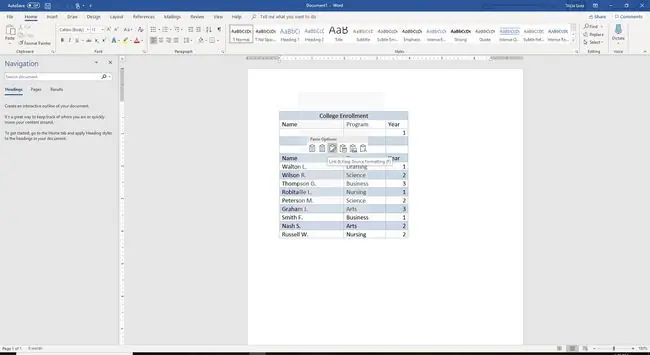
Excelda bitta hujayralarni formula bilan bog'lash
Havolalar formula yordamida alohida Excel ish kitoblaridagi alohida katakchalar orasida ham yaratilishi mumkin. Formulalar yoki maʼlumotlar uchun jonli havola yaratish uchun bu usuldan foydalaning, lekin u faqat bitta hujayra uchun ishlaydi.
- Ma'lumotlar ko'rsatilishi kerak bo'lgan maqsad ish kitobidagi katakchani tanlang.
- Formulani boshlash uchun klaviaturadagi teng belgisini (=) bosing.
- Manba ish kitobiga oʻting va ulanadigan maʼlumotlarni oʻz ichiga olgan katakchani tanlang.
-
Enter tugmasini bosing. Excel yana maqsad faylga o'tadi. Bog'langan ma'lumotlar tanlangan katakda ko'rsatiladi.

Image - Ishchi varaq ustidagi formulalar panelida havola formulasini koʻrsatish uchun bogʻlangan maʼlumotlarni tanlang.
Quyi chiziq
Ma'lumotlar uchun havolani joylashtirishda Word sizga manba yoki maqsad fayllar uchun joriy sozlamalar yordamida bog'langan ma'lumotlarni formatlashni tanlash imkonini beradi. Excel bu variantlarni taklif qilmaydi. Excel maqsad faylda joriy formatlash sozlamalarini avtomatik ravishda qo'llaydi.
Word va Excel oʻrtasida maʼlumotlarni bogʻlash
Word va Excel oʻrtasida maʼlumotlarni ulash uchun:
- Bog'lanadigan ma'lumotlarni (manba fayl) o'z ichiga olgan Excel ish kitobini oching.
- Maqsad faylni oching. Bu Excel ish kitobi yoki Word hujjati boʻlishi mumkin.
- Manba faylda nusxalanadigan ma'lumotlarni belgilang.
-
Manba faylda Home > Nusxalash ni tanlang. Tanlangan maʼlumotlar nuqtali chiziq bilan oʻralgan.

Image - Maqsad faylida bogʻlangan maʼlumotlar koʻrsatiladigan joyni tanlang. Excelda qo'yilgan ma'lumotlarning yuqori chap burchagida joylashgan katakchani tanlang.
-
Uy sahifasiga oʻting va Qoʻyish ochiladigan strelkani tanlang Qoʻyish parametrlari.

Image -
Havola variantini tanlang. Bog'langan ma'lumotlar maqsad faylda ko'rinadi.
Agar ikkala fayl ham manba faylda maʼlumotlar yangilanganda ochiq boʻlsa, maqsad fayl darhol yangilanadi.
Agar manba ma'lumotlari o'zgartirilganda maqsad fayl yopilsa, keyingi safar fayl ochilganda maqsad kataklardagi ma'lumotlar yangilanadi.
Agar maqsad fayl ochilganda manba fayl yopilsa, hujjatda tashqi fayllarga havolalar borligini bildirish uchun ogohlantirish oynasi ochilishi mumkin. Sizdan havolalarni Yangilash yoki Yangilanmasin soʻraladi.
Excelda havola formulasini koʻrish
Havola formulasi Excelning eski versiyalarida boshqacha koʻrsatiladi:
- Maqsad faylida bogʻlangan maʼlumotlarni tanlasangiz, ish varagʻi ustidagi formulalar qatorida =[1-Kitob]1-varaq!A1 kabi formula paydo boʻladi.
- Excel 2007 da bogʻlovchi formula formulalar qatorida {=Excel. Sheet.12|Kitob1!'!Sheet1!R1C1'} sifatida koʻrsatiladi.
2007-yilgi formulada mutlaq yacheyka havolasi R1C1 uslubida yozilgan boʻlib, u 1-qator 1-ustunni bildiradi va SAS1 keng tarqalgan hujayra mos yozuvlar uslubiga ekvivalentdir.
Ikkala formulada Kitob1 manba fayl nomini bildiradi.
Microsoft Word-da havola ma'lumotlarini ko'rish
Wordda bogʻlangan maʼlumotlar (masalan, manba fayl, bogʻlangan maʼlumotlar va yangilash usuli) haqidagi maʼlumotlarni koʻrish uchun:
- Kontekst menyusini ochish uchun bogʻlangan maʼlumotlar ustiga sichqonchaning oʻng tugmasini bosing.
-
Bogʻlangan ishchi varaq obyekti > Havolalar ni tanlab, Havolalar muloqot oynasini oching.

Image - Agar joriy hujjatda bir nechta havola mavjud boʻlsa, barcha havolalar dialog oynasining yuqori qismidagi oynada koʻrsatiladi. Oyna ostidagi havola haqidagi maʼlumotlarni koʻrsatish uchun havolani tanlang.
Excel diagrammasi va PowerPoint yoki Word oʻrtasida havola qoʻying
Matn ma'lumotlari yoki formulalar uchun havola yaratishdan tashqari, bitta Excel ish kitobida joylashgan diagrammani ikkinchi ish kitobidagi nusxa bilan bog'lash uchun "Paste Link" dan foydalanish ham mumkin. Bu usuldan Excel diagrammasini PowerPoint yoki Word fayliga ulash uchun ham foydalanishingiz mumkin.
Ulangandan soʻng, manba fayldagi maʼlumotlarga kiritilgan oʻzgarishlar asl diagrammada ham, maqsad faylda joylashgan nusxada ham aks etadi.
Quyi chiziq
Diagrammalar orasiga havola qoʻyishda PowerPoint, Word va Excel bogʻlangan diagrammani manba yoki maqsad fayllar uchun joriy formatlash mavzusidan foydalanib formatlashni tanlash imkonini beradi.
Excel va PowerPoint-dagi havolalar jadvallari
Quyidagi misol Excel ish kitobidagi diagramma (manba fayl) va PowerPoint taqdimotidagi slayd (maqsad fayli) oʻrtasida qanday bogʻlanishni koʻrsatadi.
- Koʻchiriladigan diagrammani oʻz ichiga olgan ish kitobini oching.
- Maqsad taqdimot faylini oching.
- Excel ish kitobida diagrammani tanlang.
-
Excelda Home > Nusxalash ni tanlang.

Image - PowerPoint-da bog'langan diagramma ko'rsatiladigan slaydni tanlang.
- Tanlovlar roʻyxatini koʻrsatish uchun PowerPoint ilovasida Qoʻyish ochiladigan strelkani tanlang.
- Bogʻlangan diagrammani PowerPoint-ga joylashtirish uchun Maqsad mavzusidan foydalanish yoki Manba formatini saqlash ni tanlang.
Agar bogʻlangan diagrammalarni oʻz ichiga olgan ikkita fayl ochiq boʻlsa, ikkala diagrammada ham manba maʼlumotlariga oʻzgartirishlar darhol yangilanadi.
Bogʻlangan maʼlumotlarni oʻz ichiga olgan PowerPoint taqdimoti ochilganda xavfsizlik bilan bogʻliq muammolar mavjudligini bildirish uchun ogohlantirish oynasi ochilishi mumkin. Ulangan maʼlumotlarni yangilashni xohlaysizmi, deb soʻraladi.






